Come fare la voce fuori campo come un professionista: la guida completa
Pubblicato: 2021-09-15Se realizzi video, in particolare video di istruzioni e esplicativi, quasi sicuramente dovrai registrare le voci fuori campo. In effetti, a seconda di quanti video crei, potresti dover fare molto lavoro di voice over.
Per molte persone, il pensiero di registrare la propria voce e condividerla con il mondo è orribile. O almeno davvero a disagio.
Ma non deve essere difficile o stressante!
Quindi, come si registrano voci fuori campo che catturano e mantengono l'attenzione del pubblico?
Stai per scoprirlo!
Ecco cosa imparerai:
- Come registrare, modificare e aggiungere la tua voce fuori campo al tuo video in sei semplici passaggi.
- Cos'è una voce fuori campo?
- Le quattro cose che garantiscono una grande voce fuori campo.
- Quale software di registrazione audio è il migliore per fare le voci fuori campo.
- Perché non hai bisogno di uno studio di registrazione professionale per ottenere registrazioni professionali.
- Come non odiare il suono della tua stessa voce.
Il modo più semplice e veloce per registrare e modificare l'audio della voce fuori campo!
Audiate rende la registrazione e la modifica della tua voce semplice come la modifica del testo in un documento.
Prova Audiate gratuitamente
Cos'è una voce fuori campo?
Una registrazione vocale (spesso solo "voce fuori campo") è una persona che parla (ma non viene vista) durante un video, spesso descrivendo, evidenziando, spiegando o fornendo un contesto aggiuntivo a ciò che vede uno spettatore.
Viene spesso confuso (o equiparato) alla narrazione. E, sebbene siano simili, non sono proprio la stessa cosa.
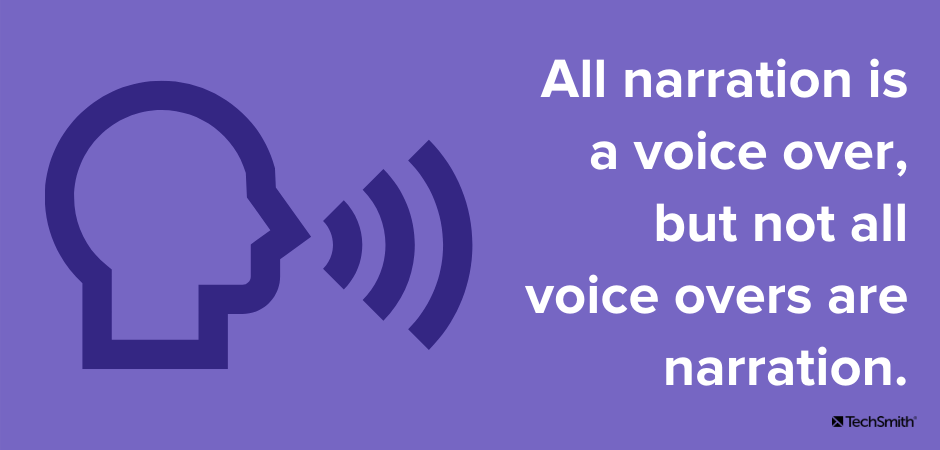
La narrazione è un tipo specifico di voce fuori campo che descrive tutta l'azione sullo schermo, spesso raccontando una storia basata su ciò che sta accadendo.
Le voci fuori campo non narrative sono più comuni con i video didattici, informativi ed educativi, mentre la narrazione è più comunemente usata per l'intrattenimento.
Un modo semplice per pensarci: tutta la narrazione è una voce fuori campo, ma non tutte le voci fuori campo sono narrazione.
Perché una buona voce fuori campo è importante per il tuo video?
Alcuni potrebbero pensare che la parte audio di un video sia meno importante delle parti visive, ma non è vero.
La maggior parte degli osservatori di video afferma che è più probabile che smettano di guardare un video con audio scadente rispetto a video di qualità inferiore.
In effetti, un recente studio di TechSmith sulle abitudini di visualizzazione dei video ha mostrato che oltre il 25% degli spettatori di video ha guardato un video fino in fondo perché l'audio era buono, più di coloro che hanno affermato che lo stile video professionale era più importante.
Non è davvero così sorprendente. Mentre gli elementi sullo schermo del tuo video sono ciò che lo rende un video, in molti casi è la voce fuori campo che aiuta le persone a capire veramente cosa viene mostrato.
Le tracce audio confuse, attutite o comunque confuse o di difficile comprensione sono frustranti per gli spettatori. E, per le persone non vedenti, ma che hanno ancora bisogno delle informazioni fornite dal tuo video, un buon audio è assolutamente essenziale per il loro consumo.
Quindi un audio eccezionale non è solo importante. È necessario mantenere un pubblico interessato e coinvolto e assicurarsi che abbia imparato ciò di cui aveva bisogno.
Ho bisogno di un talento vocale professionale per un'ottima voce fuori campo?
La risposta breve: no.
Solo perché la qualità della voce fuori campo è importante per il successo del tuo video, ciò non significa che devi fare di tutto per ottenerlo.
Molte persone pensano che tu debba avere una di quelle voci radiofoniche super sgargianti per fare una buona voce fuori campo per i tuoi video.
Questo non è vero. Certo, se hai il budget e stai realizzando video professionali, puoi assumere talenti di voice over professionisti, ma non è davvero necessario.
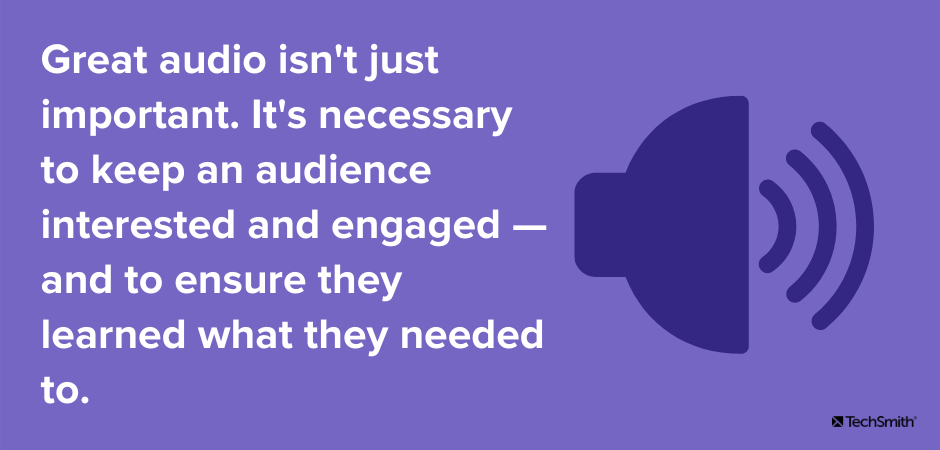
Utilizzando i suggerimenti in questa guida, scoprirai che la maggior parte dei video non richiede una voce fuori campo professionale. Puoi farlo da solo!
Quindi, come puoi registrare la tua voce su un video?
Aiuta a sapere cos'è una buona voce fuori campo.
Gli elementi essenziali di una buona voce fuori campo
Quando la maggior parte di noi pensa a grandi voci fuori campo video, probabilmente pensiamo a grandi attori come Morgan Freeman o James Earl Jones. Tendiamo ad associare la voce fuori campo all'avere una voce davvero eccezionale. E, sebbene ciò possa aiutare, non è necessario.
In effetti, con la pratica, quasi chiunque può svolgere un lavoro di voice over di qualità professionale.
L'eccellente audio video voice over comprende diversi elementi:
- Chiarezza e volume dell'audio
- Stimolazione
- Tono vocale e inflessione
- Pronuncia
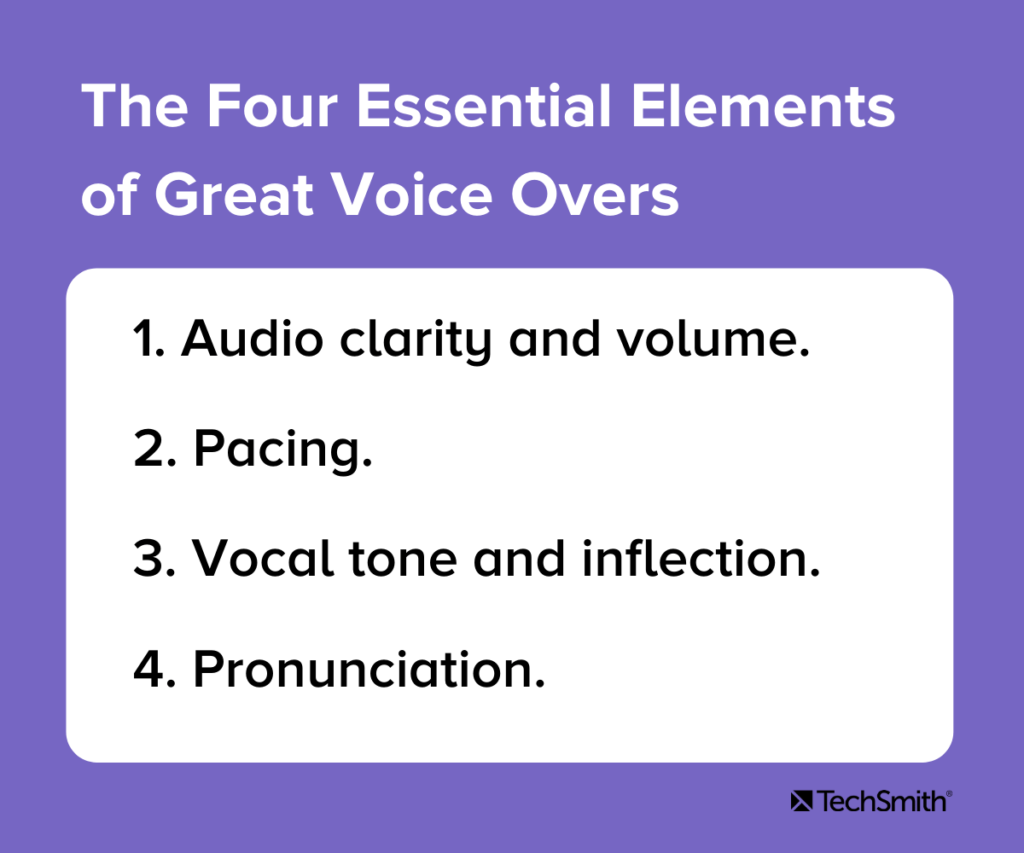
1. Chiarezza e volume dell'audio
La chiarezza della tua voce e un volume confortevole possono essere le parti più essenziali di un audio eccezionale. Se la registrazione della tua voce fuori campo è confusa o confusa, sarà difficile da capire per le persone. Il pubblico sarà distratto e incapace di assorbire le informazioni o potrebbe semplicemente andare avanti. Ad ogni modo, a loro manca il tuo messaggio e tu perdi l'opportunità di condividere ciò che hai imparato.
Allo stesso modo, se il volume dell'audio è troppo basso, potrebbe essere difficile da sentire per le persone. Troppo forte e rischi distorsioni fastidiose.
Fortunatamente, c'è un punto debole abbastanza solido per il volume. Consulta la sezione sulla registrazione della tua voce fuori campo per ulteriori informazioni sui livelli audio.
2. Stimolazione
Hai mai parlato con qualcuno che ha una storia davvero eccitante da raccontare, ma ne è così entusiasta che si affretta ad affrontarla e quando ha finito non riesci nemmeno a ricordare di cosa stessero parlando? O qualcuno che continua a ronzare senza fine in vista, minacciando di farti addormentare?
Questo è il ritmo. Troppo veloce e il tuo pubblico non saprà cosa li ha colpiti. Rallentare e rischiano di annoiarsi. Le migliori voci fuori campo hanno un ritmo naturale e deliberato. Inizia con un copione ed esercitati prima di registrare per aiutarti a parlare a un ritmo più naturale.
E ricorda, il ritmo include anche cose come fare una pausa occasionale per prendere fiato, per avere effetto o semplicemente per dare all'ascoltatore una pausa per elaborare informazioni importanti.
3. Tono vocale e inflessione
Come il ritmo, il tono vocale e l'inflessione si riferiscono a assicurarti di parlare in modo naturale e piacevole. Vuoi essere amichevole e coinvolgente, ma non tanto da sembrare falso.
Nessuno vuole sembrare un presentatore di giochi. Ma vuoi anche evitare la voce monotona del robot che, come il ritmo troppo lento, può essere noiosa e scoraggiante per gli ascoltatori.
4. Pronuncia ed enunciazione
L'ultimo elemento di un ottimo lavoro di voice over è assicurarti di pronunciare correttamente ogni parola e di parlare abbastanza chiaramente da essere compreso. Evita di mormorare, ma non urlare né esagerare.
Fai attenzione al tuo accento regionale (sì, li abbiamo tutti) e alle pronunce in quanto si riferiscono al tuo pubblico. Sebbene sia perfettamente accettabile "spaccarsi" le mani nel Missouri o avere un grande "ideatore" nel New England, queste pronunce possono confondere le persone di altre località.
Non preoccuparti, però. Nessuno si aspetta che tu suoni come un doppiatore professionista. La cosa migliore che puoi fare è parlare in modo naturale e chiaro e il resto seguirà con la pratica.
Il modo più semplice e veloce per registrare e modificare l'audio della voce fuori campo!
Audiate rende la registrazione e la modifica della tua voce semplice come la modifica del testo in un documento.
Prova Audiate gratuitamente
Come posso far suonare meglio la mia voce nei voice over?
Questo è il problema numero uno che la maggior parte delle persone solleva quando devono fare il lavoro di voice over per il loro video.
Affrontiamolo. La maggior parte di noi raramente deve sentire la propria voce nelle registrazioni audio. Siamo abituati al suono ricco e caldo delle nostre voci nelle nostre orecchie. Non c'è modo di aggirare il fatto che suoni in modo diverso durante la registrazione rispetto a te stesso.
Allora come smetti di odiare il suono della tua stessa voce?
La risposta, purtroppo, è che devi solo abituarti.
Pensala in questo modo: la tua voce nelle registrazioni è il modo in cui suoni effettivamente a tutti intorno a te. Quando parli con gli altri, è quello che sentono. l'unico che sente la differenza sei tu.
Quindi, non c'è davvero niente di cui essere imbarazzati, vero?
In tutta serietà, però, tutti coloro che lavorano con la voce devono superare questo ostacolo. Fortunatamente, come la maggior parte delle cose, diventa più facile più lo fai. Fai abbastanza voice over e presto la tua voce nelle registrazioni ti suonerà quasi naturale come quella che senti nelle tue orecchie.
Se semplicemente non riesci a superarlo, però. Puoi sempre chiedere l'aiuto di un'altra persona. Puoi prendere un amico o un collega, oppure puoi persino assumere un professionista che faccia il lavoro per te.
Come registrare una voce fuori campo
1. Preparazione per la registrazione
Non tutti i video richiedono molta preparazione. Screencast rapidi una tantum o una rapida dimostrazione di una nuova interfaccia utente per un collega probabilmente possono essere eseguiti principalmente al volo.
Ma, per i video in cui vuoi un tocco più lucido o che devono coprire più informazioni, un po' di preparazione fa molta strada.
Trova un posto tranquillo dove lavorare
Sono sicuro che hai visto che aspetto ha un tipico studio di registrazione. Gli artisti professionisti della voce fuori campo in genere hanno una stanza da qualche parte con pareti ricoperte di schiuma fonoassorbente, un'elegante configurazione del microfono con uno schermo pop e una workstation per computer che sembra uscita direttamente dal Mission Control della NASA.
Fortunatamente, non devi andare così lontano per ottenere grandi risultati. Puoi creare un ottimo spazio di registrazione vocale con il minimo sforzo e una spesa minima.
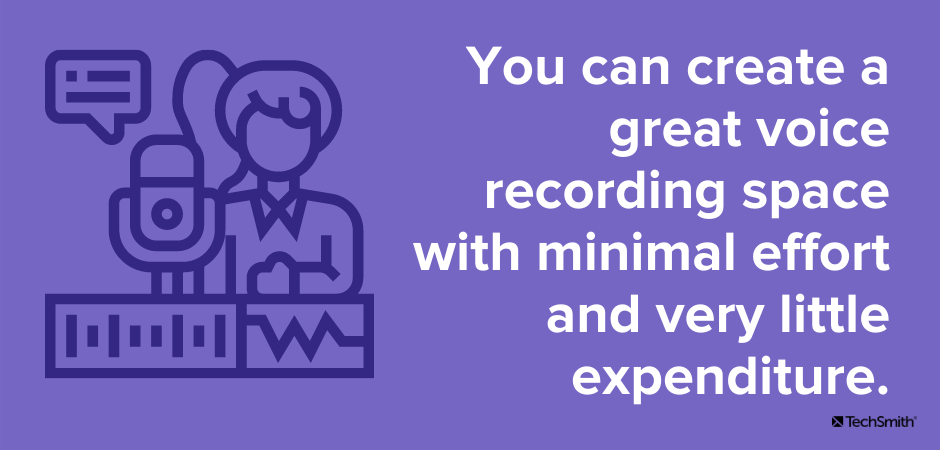
Ancora più importante, vuoi uno spazio libero da rumori fastidiosi e dove è probabile che tu non venga interrotto. I microfoni più decenti raccolgono anche i deboli suoni ambientali e quei suoni alla fine entreranno nella tua registrazione.
Se il tuo spazio è di lavoro, evita le aree in cui puoi sentire i tuoi colleghi conversare, ecc. Oppure pianifica di registrare quando nessun altro è in ufficio.
Ovunque tu sia, fai attenzione ai suoni del tuo sistema di riscaldamento e raffreddamento. Se non riesci a trovare un punto in cui non puoi sentire l'aria che scorre attraverso i condotti, potresti voler spegnere la fornace o l'aria condizionata per tutta la durata della registrazione.
Se il tuo spazio di registrazione è vicino a una finestra, ascolta i suoni provenienti dall'esterno, come il vento, il cinguettio degli uccelli, i cani che abbaiano, ecc. Presta particolare attenzione ai rumori del traffico, in particolare ai camion per le consegne ad alto volume. Verranno sicuramente visualizzati nella tua registrazione.
Nessun posto è totalmente silenzioso, quindi trova il posto migliore che puoi, anche se ciò significa pensare fuori dagli schemi.
Ho un amico che registra regolarmente il suo podcast nella sua macchina. Vive in una piccola casa con cani e bambini, quindi non c'è davvero nessun altro posto abbastanza tranquillo. Porta il portatile e il microfono nel vialetto, si chiude in macchina e registra. I risultati sono sorprendentemente buoni!
Scegli un microfono
Successivamente, hai bisogno di un microfono decente. Non andrò troppo in profondità con questo, ma il mio collega Matt Pierce ha scritto un post fantastico sulla scelta di un buon microfono.
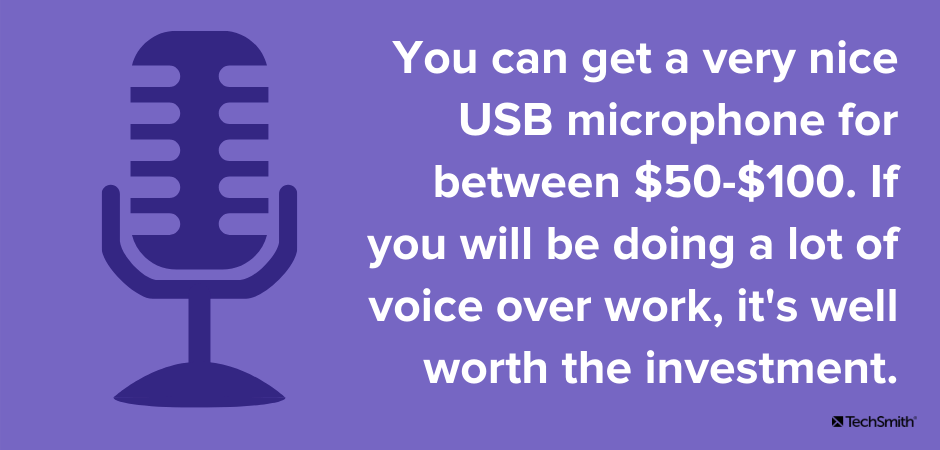
Detto questo, se possibile, cerca di non registrare la tua voce fuori campo usando il microfono del tuo laptop. Mentre i microfoni integrati vanno bene per le riunioni Skype e simili, otterrai risultati molto migliori anche con un microfono esterno a basso costo.
Anche gli auricolari del tuo smartphone ti daranno un suono migliore rispetto al solo microfono integrato del tuo computer.
Non è nemmeno necessario spendere centinaia di dollari. Puoi ottenere un microfono USB molto carino per un prezzo compreso tra $ 50 e $ 100. Se farai molto lavoro di voice over, vale la pena investire.
Se intendi utilizzare un microfono esterno, ti consiglio anche di investire in un filtro anti-pop. Sono economici e aiutano a ridurre al minimo i suoni fastidiosi causati da consonanti dure come "p" e "b".
Scegli il tuo software audio
Non c'è carenza di software di registrazione audio sul mercato e la maggior parte di essi fa relativamente le stesse cose.
Ma, per la maggior parte di noi, questi saranno troppo complicati e avranno una curva di apprendimento troppo alta per essere di uso pratico.
Ecco perché consiglio vivamente TechSmith Audiate.
TechSmith Audit
TechSmith Audiate porta la registrazione e l'editing della voce fuori campo a un livello completamente diverso trascrivendo la tua voce in tempo reale, mentre registri.
Non ci sono impostazioni non necessarie da capire, nessuna interfaccia confusa e complicata.
Basta fare clic sul pulsante di registrazione e iniziare a parlare. È davvero così semplice.
Quindi, puoi letteralmente modificare il tuo audio proprio come faresti con il testo in un documento.
Quindi, invece di fissare una forma d'onda e cercare di capire esattamente cosa hai detto e dove, puoi vederlo direttamente sullo schermo.
E dai un'occhiata a questo punto di svolta: Audiate contrassegna automaticamente anche tutti i tuoi "ums", "uhs" e altre esitazioni in modo da poterle trovare ed eliminare facilmente.
Puoi persino eliminarli tutti in una volta.
Il modo più semplice e veloce per registrare e modificare l'audio della voce fuori campo!
Audiate rende la registrazione e la modifica della tua voce semplice come la modifica del testo in un documento.

Prova Audiate gratuitamente
Ma la semplicità di Audiate non significa perdere potere o controllo. Puoi anche apportare modifiche e aggiustamenti più fini.
Hai già una voce fuori campo registrata? Non c'è problema. Importa la tua registrazione in Audiate e lui la trascriverà per te.
Quando hai finito, salva il tuo file audio e importalo in Camtasia. Puoi anche esportare il testo modificato come trascrizione o come file SRT per le didascalie.
Mi occupo di registrazione video e audio da anni e sono abbastanza a mio agio nell'usare un software di registrazione audio professionale. Ma se sto lavorando con la voce fuori campo, puoi scommettere che sto usando Audiate perché è il modo migliore e più semplice per registrare le voci fuori campo.
TechSmith Camtasia
Camtasia ha un registratore audio integrato che ti permetterà di registrare la tua voce mentre registri lo schermo quando appropriato. Puoi anche registrare la tua voce fuori campo da solo. Puoi persino modificare il tuo audio direttamente nell'editor di Camtasia.
2. Scrivi uno script
Avere una sceneggiatura è probabilmente la cosa più importante che puoi fare per garantire che la tua voce fuori campo suoni professionale. Niente rovina una buona voce fuori campo più velocemente di molti orli e strilli o 23 ehm di fila mentre cerchi di ricordare cosa volevi dire dopo.
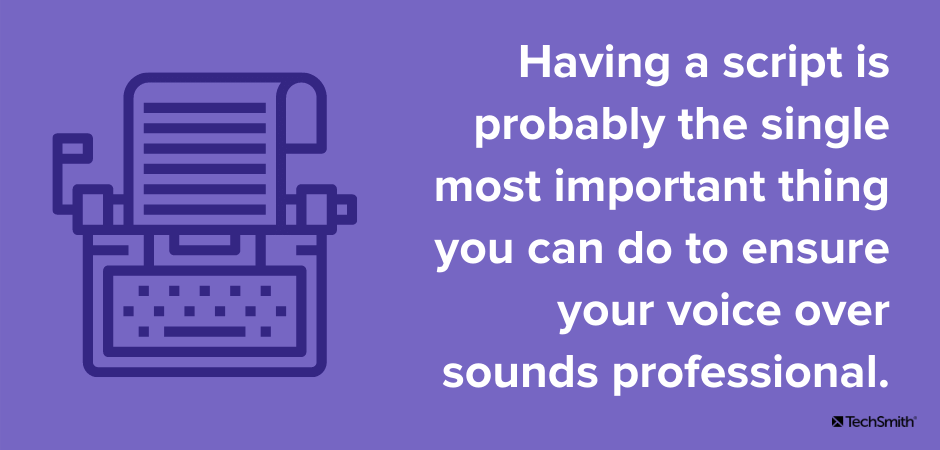
I migliori script includeranno parola per parola tutto ciò che intendi dire. Prendersi del tempo per scrivere questo prima di registrare aiuta a garantire che coprirai tutto ciò che desideri senza il pericolo di perderti in argomenti non correlati.
Delinea i punti che vuoi evidenziare e quindi scrivi lo script completo in base a quello schema.
Uno script ti dà anche la possibilità di esercitarti.
Leggi il tuo script ad alta voce diverse volte prima di registrare. Presta attenzione alle parole o alle frasi che potrebbero sembrare imbarazzanti o difficili da dire. Una sceneggiatura spesso suona e si sente diversa quando viene letta ad alta voce rispetto alla tua testa.
Quindi modifica il tuo script secondo necessità e sei pronto per registrare.
Questo fantastico post sul blog ti darà maggiori informazioni su come scrivere il tuo script.
3. Effettuare una registrazione di prova
Ora che tutti gli strumenti essenziali sono a posto, è il momento di registrare la tua voce fuori campo!
Prima di arrivare alla realtà, però, fai una registrazione di prova per assicurarti che la tua attrezzatura funzioni correttamente e che i tuoi livelli audio siano buoni.
Anche se non è cambiato nulla dall'ultima volta che hai fatto una voce fuori campo, è comunque consigliabile eseguire prima il test. Ho saltato questo passaggio io stesso e poi ho scoperto al termine della mia registrazione che qualcosa non era impostato correttamente e dovevo tornare indietro e farlo di nuovo.
Non è necessario registrare l'intero script per la registrazione di prova, ma alcuni paragrafi ti daranno abbastanza per garantire che l'audio sia chiaro, a un livello appropriato e non includa rumori esterni o ambientali.
Importante: quando ascolti di nuovo la registrazione di prova, usa le cuffie per controllare la qualità dell'audio. Gli altoparlanti del tuo computer non saranno abbastanza buoni per questo. Le cuffie ti consentono di ascoltare da vicino per garantire un audio nitido, specialmente per cose come rumori strani della stanza e simili.
Ovviamente, vuoi che l'audio suoni bene anche con l'altoparlante più economico, ma tu (e il tuo pubblico) sarete molto più felici se usate le cuffie per verificarne la qualità.
Ricorda, una buona parte dei tuoi spettatori di video ascolterà tramite le cuffie, quindi vuoi essere sicuro che avranno un'esperienza ottimale.
Posizionamento del microfono
Vuoi anche considerare dove posizionare il microfono. Troppo vicino alla persona che parla e sarà soggetto a tutti i tipi di strani rumori della bocca e sbuffi d'aria. Troppo lontano e potrebbe sembrare perso in una stanza grande.
Idealmente, posizionare il microfono a circa 6-8 pollici dalla bocca della persona e leggermente sotto il mento.
Se stai usando un LAV (microfono a clip), assicurati che sia a circa 6-8 pollici sotto la bocca dell'altoparlante.
Fai attenzione anche alla superficie su cui posizioni il microfono. Alcuni supporti per microfono saranno abbastanza suscettibili a captare rumori dalla scrivania o dal tavolo su cui sono seduti. Ascolta quei tipi di suoni nella registrazione di prova.
Controlla i tuoi livelli di volume
Il livello di volume corretto per il tuo audio assicura che sia facilmente ascoltabile e non distorto. Troppo basso e le persone avranno difficoltà a sentire quello che dici. Troppo alto e rischi di alterare l'audio o di far saltare i timpani dei tuoi spettatori.
Sebbene tu possa regolare i livelli secondo necessità quando modifichi l'audio, iniziare con il miglior livello audio possibile durante la registrazione è sempre la soluzione migliore.
Le persone di Premium Beat hanno un ottimo post sulle impostazioni dei livelli audio consigliate, ma qui ci sono alcune nozioni di base.
- I livelli audio sono misurati in decibel (db).
- Nell'editing audio, 0db è in realtà il massimo che vuoi ottenere. Strano, eh?
- Per la maggior parte, il tuo livello audio ideale è compreso tra -10db e -20db. Il tuo audio dovrebbe raggiungere un picco di circa -6db.
- Non superare mai 0db, poiché l'audio si distorce o si "taglia".
La maggior parte dei software di registrazione audio avrà indicatori che ti informano quando l'audio rischia di essere troppo alto e ritagliato.
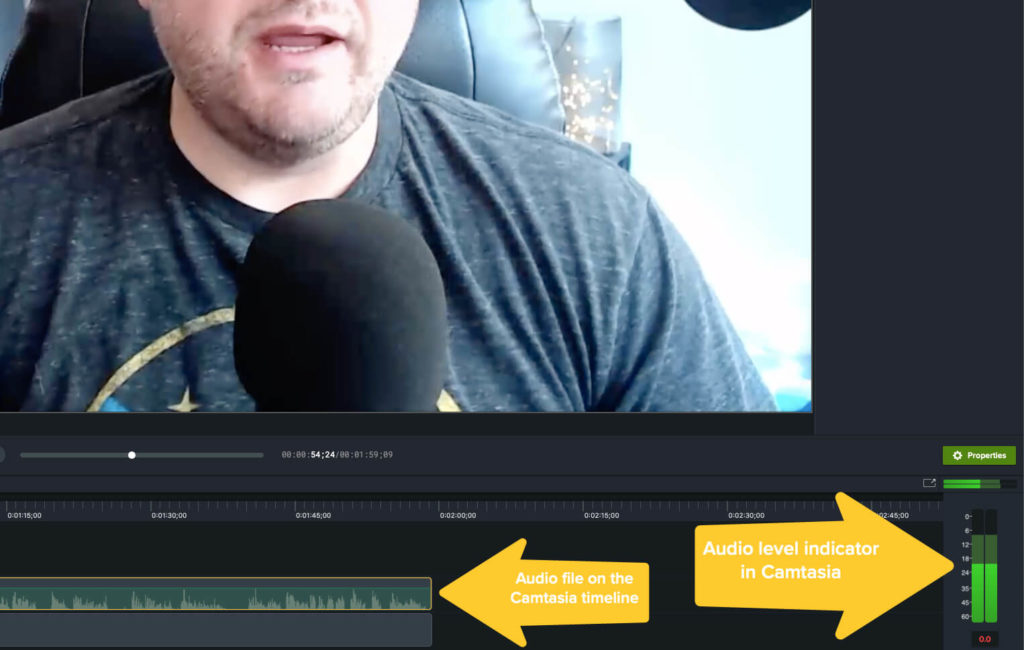
L'immagine sopra mostra l'interfaccia di TechSmith Camtasia con la forma d'onda (una rappresentazione grafica della registrazione audio) a sinistra e l'indicatore di livello a destra.
L'indicatore mostra che l'audio ha raggiunto il picco a poco meno di -6db ed è ben all'interno dei livelli accettabili.
4. Registra la tua voce fuori campo
Una volta che sei soddisfatto del posizionamento del microfono e del test audio, sei pronto per registrare la tua voce fuori campo!
Sul serio! Fallo!
Con Audiate, è semplice come fare clic sul pulsante di registrazione e parlare.
Mentre registri il tuo script, ricorda questi suggerimenti chiave per garantire un'ottima voce fuori campo:
- Parla piano e chiaramente. Enuncia ogni parola, ma non concentrarti su di essa tanto da sembrare un robot.
- Considera il tuo tono. Vuoi sembrare piacevole, ma non troppo felice o eccessivamente eccitato. Suggerimento per professionisti: sorridere mentre leggi il tuo copione può aiutarti a sembrare più felice e più naturale .
- Non fermarti se commetti un errore o parli male. Non devi ricominciare da capo! Puoi sempre risolverlo quando modifichi. Torna indietro di una o due frasi nel tuo copione e ricomincia. Suggerimento per professionisti: ricorda, con TechSmith Audiate, sarai in grado di vedere e modificare il testo della tua voce fuori campo, così potrai facilmente tornare indietro e correggere eventuali errori quando hai finito.
- Se hai difficoltà con la sceneggiatura o diventa troppo difficile andare avanti, metti in pausa la registrazione e fai una pausa. Riscrivi tutte le parti dello script che potrebbero darti troppi problemi e riprova.
- Come per qualsiasi cosa, le voci fuori campo diventano più facili più le fai. Non mollare se la prima volta non è perfetto!
5. Modifica il tuo audio
Al termine della registrazione, è il momento di modificare. Anche se non hai commesso errori, è probabile che ci siano alcune cose da correggere. Per lo meno, ti consigliamo di tagliare l'inizio e la fine per rimuovere lo spazio morto.
Ancora una volta, Audiate lo rende così facile da modificare. Il video qui sotto offre un'ottima panoramica di come lavorare in Audiate.
Con il software audio tradizionale, devi dare un'occhiata alla tua registrazione per trovare i tuoi errori e modificarli individualmente. Anche un breve video potrebbe richiedere un'ora o più per essere modificato a seconda di quanto fossero complicate le modifiche.

Ma con Audiate, puoi semplicemente leggere il testo ed evidenziare ed eliminare eventuali errori che trovi.
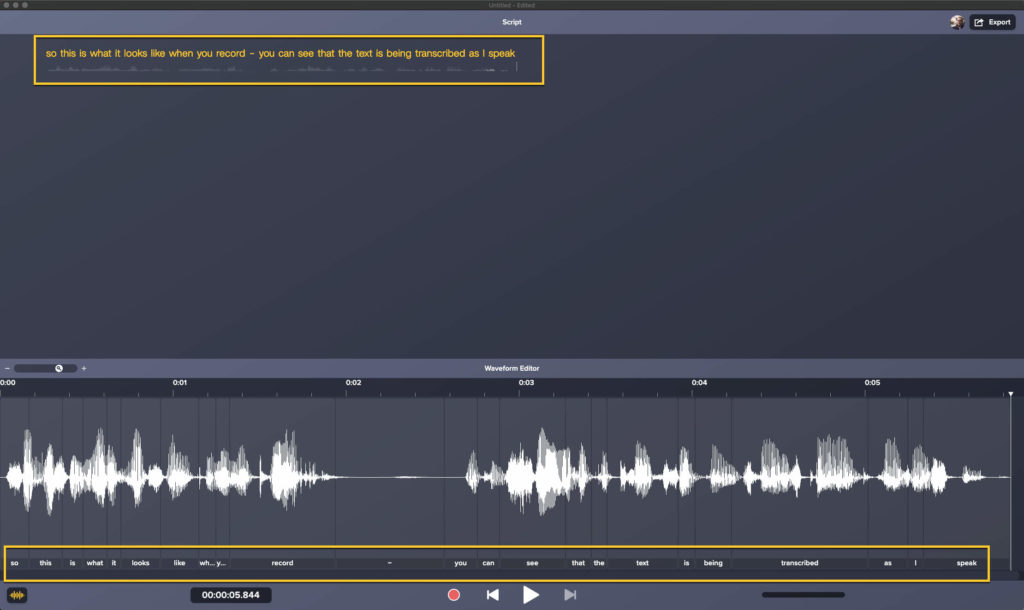
Si noti inoltre che l'interfaccia di Audiate è molto meno complicata rispetto al primo esempio.
Quando modifico la mia voce sull'audio, mi piace ascoltare l'intera registrazione dall'inizio alla fine prima di iniziare ad apportare modifiche.
Potrei prendere appunti qua e là per ricordare a me stesso qualcosa che voglio tornare indietro e modificare, ma questa volta voglio davvero concentrarmi sul ritmo e sul tono complessivi della registrazione.
Suona come speravo? Mi sono precipitato o ho parlato troppo lentamente? Ho sbagliato qualche parola, o ho borbottato o parlato male? Ci sono silenzi strani o suoni sconosciuti o erranti?
Quindi, torna all'inizio e inizia a modificare i tuoi errori. Mi piace anche eliminare eventuali silenzi anormalmente lunghi tra frasi o affermazioni e qualsiasi suono strano che non appartiene.
Ricorda, tuttavia, che le pause sono ok (e persino necessarie) per aiutare a spezzare l'audio e renderlo più naturale e colloquiale.
Per saperne di più, dai un'occhiata a questo interessante post sulla riduzione del rumore audio nelle tue registrazioni.
6. Importa il tuo audio nel tuo editor video
In Camtasia, importare e lavorare con l'audio è semplice come un paio di clic. Per ulteriori informazioni, dai un'occhiata a questo post sulla sincronizzazione di audio e video in Camtasia.
Questo è tutto! Hai registrato con successo la tua voce fuori campo!
Non dimenticare le didascalie e la trascrizione audio
Ho notato sopra che gran parte del tuo pubblico ascolterà il tuo video tramite le cuffie. Ma cosa succede se dicessi che c'è un'alta probabilità che un gran numero possa guardare il tuo video senza alcun suono?
E ci saranno sempre spettatori non udenti o con problemi di udito.
Questo è il motivo per cui i sottotitoli del video e la trascrizione dell'audio sono così importanti. Per coloro che non possono o non vogliono ascoltare gli elementi audio del tuo video, didascalie e trascrizioni danno loro l'opportunità di ottenere tutte le informazioni fornite dal tuo video.
Ed è un altro motivo per cui TechSmith Audiate è uno strumento così utile.
Con altri strumenti audio, probabilmente dovresti inviare il tuo audio a un servizio di trascrizione professionale per far trascrivere e marcare il tuo file audio. Anche se hai digitato uno script completo, non avrà i timestamp necessari per essere utilizzato come file didascalie.
Ma con Audiate, la trascrizione avviene automaticamente, completa di timestamp per le didascalie.
Dopo aver registrato e modificato la tua voce fuori campo, puoi esportare la trascrizione come file di didascalia (.SRT) e importarla direttamente in Camtasia. Camtasia quindi inserisce automaticamente le didascalie nel tuo video.
Come ci si sente ad essere un voice over pro?
Registrare le voci fuori campo come un professionista è facile quando sai come farlo e hai gli strumenti giusti.
Seguire i passaggi corretti prima di premere il pulsante di registrazione e quindi prendersi il tempo per modificare l'audio in modo appropriato farà molto per garantire che la voce fuori campo suoni professionale e coinvolgente.
E ricorda, la pratica rende perfetti! Più lo fai, più diventerà naturale.
Il modo più semplice e veloce per registrare e modificare l'audio della voce fuori campo!
Audiate rende la registrazione e la modifica della tua voce semplice come la modifica del testo in un documento.
Prova Audiate gratuitamente
No! Puoi fare un ottimo lavoro di voice over con un investimento minimo. Ti consigliamo di avviare un microfono e un software di registrazione audio.
La risposta breve è che devi solo abituarti. Ma ci sono alcune cose che puoi fare per migliorare il suono generale della tua voce, incluso parlare dal diaframma piuttosto che dalla parte superiore della gola. Inoltre, assicurati che le tue corde vocali siano idratate. Tieni l'acqua a portata di mano durante la registrazione.
Ci sono molte opzioni disponibili per la registrazione audio, ma se hai solo bisogno di registrare le voci fuori campo, TechSmith Audiate è la soluzione migliore.
Non è probabile. Mentre un microfono per laptop va bene per chiamare una riunione Zoom, ti consigliamo di un microfono esterno per la tua registrazione vocale. Ma la buona notizia è che puoi acquistare un microfono davvero decente per un prezzo compreso tra $ 50 e $ 100.
No! Puoi farlo da solo con ottimi risultati. Hai solo bisogno degli strumenti giusti e un po' di pratica.
Nota: questo post è stato aggiornato a ottobre 2020 per includere nuove informazioni.
